Với những ai ưa thích nút Start của Windows 7 hoặc Windows 8 sẽ không mặn mà lắm với trình đơn Start trên Windows 10. Nhiều người phản ánh rằng trình đơn Start trên Windows 10 khiến họ bị rối mắt và không có được sự đơn giản như trên Windows 7.
Cách giải quyết tốt nhất đó là bạn đưa nút Start truyền thống trên Windows 7 lên Windows 10. Nghe có vẻ không tưởng nhưng nó lại có thể thực hiện dễ dàng khi bạn cài chương trình Classic Shell về máy tính. Quản trị mạng đã từng hướng dẫn bạn làm sao để đưa thanh tìm kiếm Windows 8 lên Windows 10. Và hôm nay sẽ là đưa nút Start Windows 7 lên Windows 10. Cùng thực hiện theo bài hướng dẫn của Quản trị mạng nhé.
Bước 1:
Bạn tải Classic Shell theo đường link bên dưới và cài đặt trên máy tính.
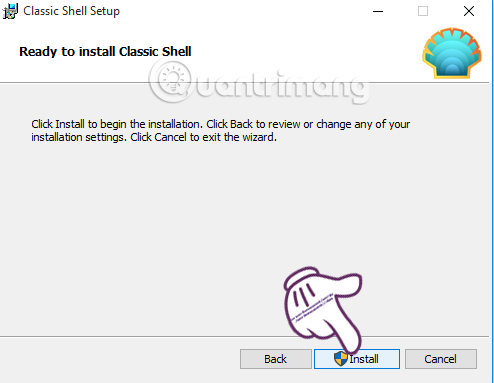
Bước 2:
Ngay sau khi cài đặt thành công trên máy tính, bạn nhấn vào nút Start và không thấy trình đơn nào xuất hiện. Thay vào đó, hộp thoại Settings của chương trình sẽ xuất hiện.
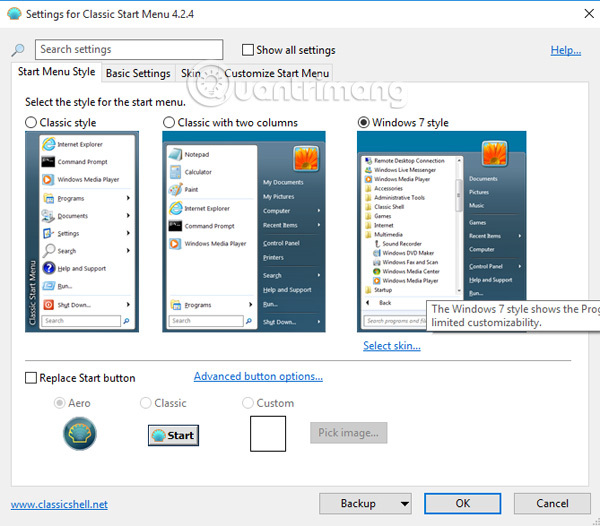
Bước 3:
Nếu chúng ta đóng hộp thoại này lại và click chuột vào nút Start lần nữa, sẽ thấy trình đơn Start "thần thánh" Windows 7 xuất hiện trên màn hình.
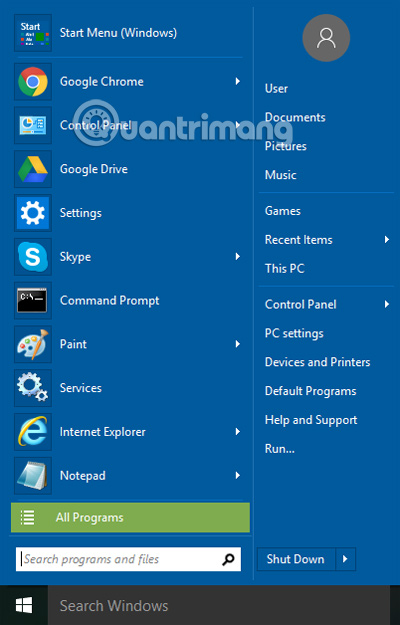
Bước 4:
Tiếp theo, chúng ta nhấn chuột phải vào nút Start trên màn hình và chọn Settings.
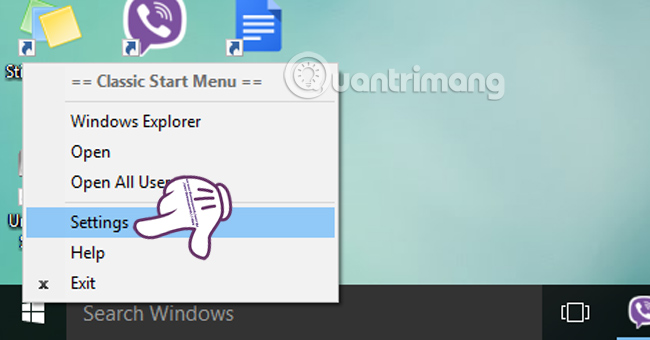
Bước 5:
Ngay sau đó sẽ xuất hiện hộp thoại thiết lập Settings của chương trình. Tại đây, chúng ta có thể chọn 3 kiểu trình đơn khác nhau, gồm:
- Classic Style: như trình đơn của Windows XP nhưng bổ sung thêm phần tìm kiếm.
- Classic with two columns: có đặc điểm giống với Windows Vista.
- Windows 7 Style: trình đơn mặc định của Windows 7.
Nếu bạn muốn chọn giao diện thiết kế nào thì tích vào mục đó để chọn mà thôi.
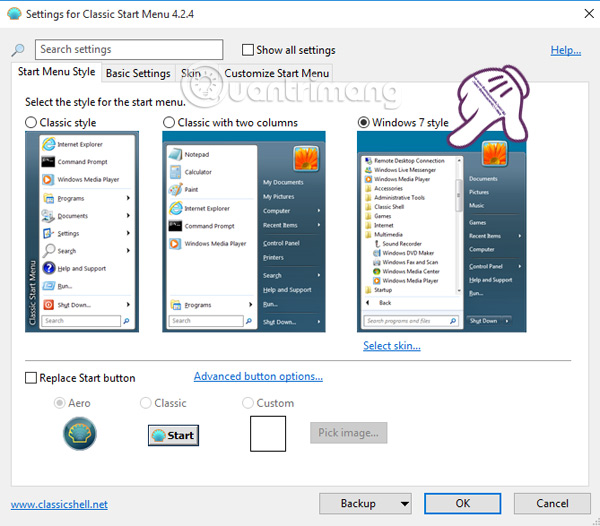
Bước 6:
Khi bạn chọn được kiểu giao diện Start nào, chúng ta có thể lựa chọn thay đổi giao diện nút Start ngay bên dưới. Tích vào ô Replace Start button và chọn kiểu thiết kế nút Start nào mà bạn muốn. Chương trình sẽ cung cấp 2 lựa chọn là Aero và Classic với icon của Classic Shell đi kèm. Và Custom được chọn icon khi nhấn vào Pick image.
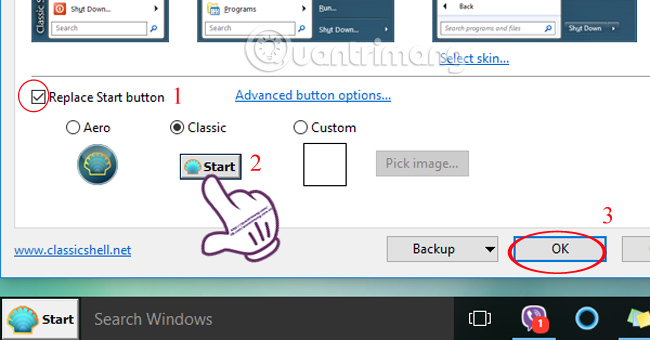
Bước 7:
Ngoài ra chúng ta có thể điều chỉnh thiết kế cho 3 kiểu trình đơn khi nhấn vào Select skin... ngay bên dưới khi bạn chọn 1 kiểu giao diện trình đơn nào đó.
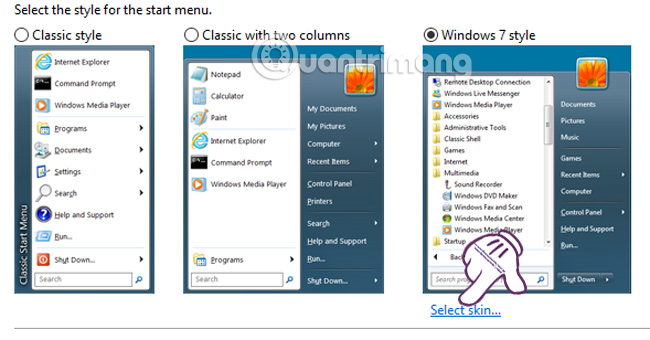
Ngay sau đó sẽ xuất hiện hộp thoại thiết lập. Tại đây bạn có thể tùy chọn điều chỉnh ở các mục với trình đơn Start của Windows 7. Cuối cùng, khi thiết lập xong nhấn OK để lưu lại.
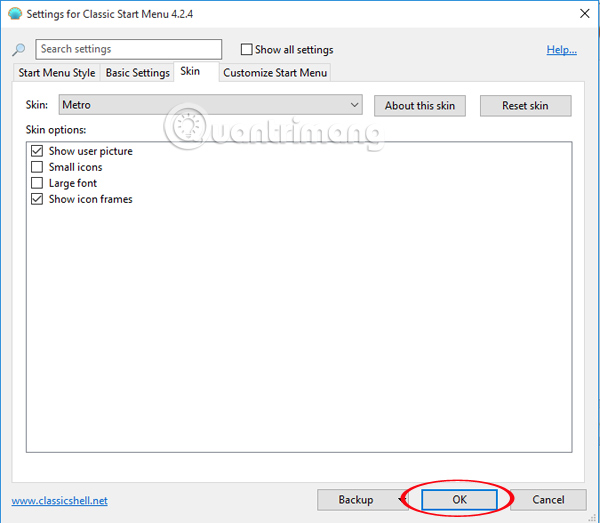
Cuối cùng, bạn đã thành công khi đưa trình đơn Start Windows 7 trở lại trên Windows 10 rồi đó. Các bước thực hiện đơn giản, phần mềm nhẹ không chiếm qua nhiều dung lượng của máy. Bên cạnh đó, chúng ta có thể tùy biến thêm những lựa chọn khác trong hộp thoại Settings tùy theo mục đích người dùng.
Tham khảo thêm các bài sau đây:
Chúc các bạn thực hiện thành công!
 Công nghệ
Công nghệ  AI
AI  Windows
Windows  iPhone
iPhone  Android
Android  Học CNTT
Học CNTT  Download
Download  Tiện ích
Tiện ích  Khoa học
Khoa học  Game
Game  Làng CN
Làng CN  Ứng dụng
Ứng dụng 








 Windows 11
Windows 11  Windows 10
Windows 10  Windows 7
Windows 7  Windows 8
Windows 8  Cấu hình Router/Switch
Cấu hình Router/Switch 









 Linux
Linux  Đồng hồ thông minh
Đồng hồ thông minh  macOS
macOS  Chụp ảnh - Quay phim
Chụp ảnh - Quay phim  Thủ thuật SEO
Thủ thuật SEO  Phần cứng
Phần cứng  Kiến thức cơ bản
Kiến thức cơ bản  Lập trình
Lập trình  Dịch vụ ngân hàng
Dịch vụ ngân hàng  Dịch vụ nhà mạng
Dịch vụ nhà mạng  Dịch vụ công trực tuyến
Dịch vụ công trực tuyến  Quiz công nghệ
Quiz công nghệ  Microsoft Word 2016
Microsoft Word 2016  Microsoft Word 2013
Microsoft Word 2013  Microsoft Word 2007
Microsoft Word 2007  Microsoft Excel 2019
Microsoft Excel 2019  Microsoft Excel 2016
Microsoft Excel 2016  Microsoft PowerPoint 2019
Microsoft PowerPoint 2019  Google Sheets
Google Sheets  Học Photoshop
Học Photoshop  Lập trình Scratch
Lập trình Scratch  Bootstrap
Bootstrap  Văn phòng
Văn phòng  Tải game
Tải game  Tiện ích hệ thống
Tiện ích hệ thống  Ảnh, đồ họa
Ảnh, đồ họa  Internet
Internet  Bảo mật, Antivirus
Bảo mật, Antivirus  Doanh nghiệp
Doanh nghiệp  Video, phim, nhạc
Video, phim, nhạc  Mạng xã hội
Mạng xã hội  Học tập - Giáo dục
Học tập - Giáo dục  Máy ảo
Máy ảo  AI Trí tuệ nhân tạo
AI Trí tuệ nhân tạo  ChatGPT
ChatGPT  Gemini
Gemini  Điện máy
Điện máy  Tivi
Tivi  Tủ lạnh
Tủ lạnh  Điều hòa
Điều hòa  Máy giặt
Máy giặt  Quạt các loại
Quạt các loại  Cuộc sống
Cuộc sống  TOP
TOP  Kỹ năng
Kỹ năng  Món ngon mỗi ngày
Món ngon mỗi ngày  Nuôi dạy con
Nuôi dạy con  Mẹo vặt
Mẹo vặt  Phim ảnh, Truyện
Phim ảnh, Truyện  Làm đẹp
Làm đẹp  DIY - Handmade
DIY - Handmade  Du lịch
Du lịch  Quà tặng
Quà tặng  Giải trí
Giải trí  Là gì?
Là gì?  Nhà đẹp
Nhà đẹp  Giáng sinh - Noel
Giáng sinh - Noel  Hướng dẫn
Hướng dẫn  Ô tô, Xe máy
Ô tô, Xe máy  Giấy phép lái xe
Giấy phép lái xe  Tấn công mạng
Tấn công mạng  Chuyện công nghệ
Chuyện công nghệ  Công nghệ mới
Công nghệ mới  Trí tuệ Thiên tài
Trí tuệ Thiên tài  Bình luận công nghệ
Bình luận công nghệ